- লেখক Abigail Brown [email protected].
- Public 2024-01-07 19:01.
- সর্বশেষ পরিবর্তিত 2025-01-24 12:03.
কী জানতে হবে
- আপনার হেডসেটটিকে সুইচের উপরের অংশে অডিও জ্যাকের সাথে প্লাগ করুন বা তার নীচের USB-C পোর্টে (অথবা ডকের USB পোর্টে)।
- হেডসেটটিকে আপনার মোবাইল ডিভাইসে সংযুক্ত করুন এবং Nintendo Switch Online মোবাইল অ্যাপ ব্যবহার করুন।
- নিন্টেন্ডো সুইচ অনলাইন অ্যাপের সাথে চ্যাট করতে আপনি আপনার মোবাইল ডিভাইসের অন্তর্নির্মিত মাইক্রোফোনও ব্যবহার করতে পারেন।
এই নিবন্ধটি ব্যাখ্যা করে কিভাবে সুইচের জন্য একটি মাইক্রোফোন সেট আপ এবং ব্যবহার করতে হয়। নির্দেশাবলী নিন্টেন্ডো সুইচ লাইট এবং আসল মডেলের জন্য প্রযোজ্য৷
নিন্টেন্ডো সুইচ গেমিং হেডসেটের সাথে অডিও জ্যাক কীভাবে ব্যবহার করবেন
আমরা যা পছন্দ করি
- নিন্টেন্ডো সুইচের সাথে একটি মাইক সংযোগ করা সহজ৷
- কাজের জন্য নিন্টেন্ডো অনলাইন সাবস্ক্রিপশনের প্রয়োজন নেই।
- বিল্ট-ইন মাইক সহ মৌলিক ইয়ারফোন মডেল ব্যবহার করতে পারেন।
যা আমরা পছন্দ করি না
- ভয়েস চ্যাট শুধুমাত্র ফোর্টনাইট এবং ওয়ারফ্রেমের সাথে কাজ করে।
- Fortnite ভয়েস চ্যাট সুইচে অস্থির।
- ওয়্যারলেস হেডসেটগুলি সমর্থিত নয়৷
প্রতিটি নিন্টেন্ডো সুইচ কনসোলের উপরে একটি অডিও জ্যাক এবং নীচে একটি USB-C পোর্ট রয়েছে৷ এই উভয়ই সামঞ্জস্যপূর্ণ ইয়ারফোন বা হেডফোন সংযোগ করতে এবং বেশিরভাগ মাইক্রোফোন মডেল সমর্থন করতে ব্যবহার করা যেতে পারে।
যেকোন পোর্টের সাথে সংযুক্ত মাইক্রোফোনগুলি ফোর্টনাইট বা ওয়ারফ্রেম খেলার সময় ভয়েস চ্যাট করতে ব্যবহার করা যেতে পারে। আপনি যা করবেন তা হল মাইক্রোফোন প্লাগ ইন করুন এবং কথা বলা শুরু করুন৷ একটি নিন্টেন্ডো অনলাইন সাবস্ক্রিপশনের প্রয়োজন নেই৷

যখন আপনার নিন্টেন্ডো সুইচটি টিভি খেলার জন্য ডক করা হয়, আপনি ভয়েস চ্যাটের জন্য ডকের USB পোর্টের সাথে একটি USB মাইক্রোফোন সংযোগ করতে পারেন৷
Fortnite এবং Warframe হল একমাত্র ভিডিও গেম যা এই পদ্ধতি ব্যবহার করে মাইক্রোফোন চ্যাট সমর্থন করে। এটি Fortnite-এও অস্থির, গেমটি প্রায়শই এলোমেলো অনুষ্ঠানে মাইক্রোফোন নিবন্ধন করে না।
নিন্টেন্ডো সুইচ ভয়েস চ্যাট অনলাইন অ্যাপ
আমরা যা পছন্দ করি
- সবচেয়ে বড় নিন্টেন্ডো ভিডিও গেম সমর্থন করে।
- ব্লুটুথ মাইক্রোফোন সমর্থন করে।
- স্মার্টফোন এবং ট্যাবলেট বিল্ট-ইন মাইক্রোফোন সমর্থন করে৷
যা আমরা পছন্দ করি না
- শুধুমাত্র কয়েকটি সমর্থিত শিরোনাম।
- একটি নিন্টেন্ডো সুইচ অনলাইন সদস্যতা প্রয়োজন৷
- একই সাথে গেমিংয়ের জন্য একটি নিন্টেন্ডো সুইচ এবং স্মার্টফোন ব্যবহার করা অগোছালো৷
নিন্টেন্ডো তার নিজস্ব নিন্টেন্ডো সুইচ ভয়েস চ্যাট চালায়, এটি একটি প্রথম পক্ষের ভয়েস চ্যাট সমাধান, কিন্তু এটি সীমিত এবং জটিল। এটির জন্য একটি iOS বা অ্যান্ড্রয়েড ডিভাইস, নিন্টেন্ডো সুইচ অনলাইন অ্যাপ এবং একটি সক্রিয় নিন্টেন্ডো সুইচ অনলাইন সাবস্ক্রিপশন প্রয়োজন৷
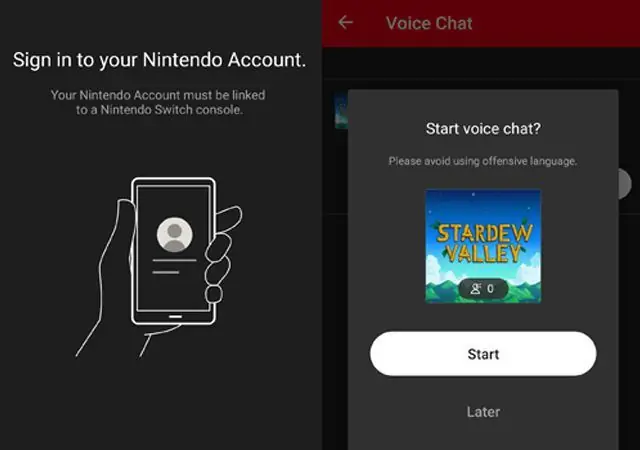
এটি আপনার নিন্টেন্ডো সুইচে আপনার মাইক্রোফোন প্লাগ করা এবং কথা বলার চেয়ে আরও জটিল৷ তবুও, এটি ভাল কাজ করে এবং সেরা ব্লুটুথ হেডসেট এবং মাইক্রোফোন সহ আপনি আপনার স্মার্ট ডিভাইসের সাথে সংযোগ করতে পারেন এমন সমস্ত হেডফোন এবং মাইক্রোফোন সমর্থন করে৷আপনি ভয়েস চ্যাটের জন্য ডিভাইসের অন্তর্নির্মিত মাইক্রোফোনটিও ব্যবহার করতে পারেন, যেটি সেই সময়গুলির জন্য দরকারী যখন আপনি আপনার আনুষাঙ্গিকগুলি খুঁজে পাচ্ছেন না৷
নেতিবাচক দিক হল এটির জন্য একটি অর্থপ্রদানের মাসিক সদস্যতা প্রয়োজন এবং এটি শুধুমাত্র দশটি বা তার বেশি গেম সমর্থন করে৷
নিন্টেন্ডো সুইচ সহ থার্ড-পার্টি গেমিং চ্যাট অ্যাপ ব্যবহার করুন
আমরা যা পছন্দ করি
- এই অ্যাপগুলি ব্যবহার করা বিনামূল্যে।
- বিভিন্ন প্ল্যাটফর্মে বন্ধুদের সাথে যোগাযোগ সমর্থন করে।
- গেম পরিবর্তন বা সুইচ বন্ধ করার সময় ভয়েস চ্যাট চলতে থাকে।
- সমস্ত মাইক্রোফোন এবং হেডসেট মডেল সমর্থন করে।
যা আমরা পছন্দ করি না
- ভয়েস চ্যাটের জন্য অতিরিক্ত ডিভাইস ব্যবহার করা কিছুকে বিরক্ত করতে পারে।
- বন্ধুদের সাথে প্রাথমিক পরিকল্পনা করতে একটু সময় লাগতে পারে।
নিন্টেন্ডো সুইচে ভিডিও গেম খেলার সময় মাইক্রোফোনের সাথে ভয়েস চ্যাট করার সবচেয়ে জনপ্রিয় উপায় হল আপনার স্মার্টফোন, ট্যাবলেট বা কম্পিউটারে একটি তৃতীয় পক্ষের অ্যাপ ব্যবহার করা।
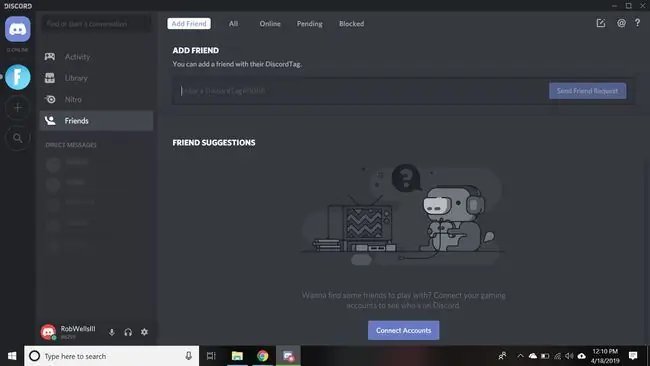
অন্য ভয়েস চ্যাট পরিষেবা বা অ্যাপ ব্যবহার করা প্রায়শই বিনামূল্যে, আপনি একটি ভিডিও গেম খেলার সময় ব্যবহার করা যেতে পারে এবং Xbox One এবং PS4 এর মতো অন্যান্য কনসোলে বন্ধুদের জড়িত করতে পারেন৷ আরও কি, এই পদ্ধতিটি বেশিরভাগ হেডসেট এবং মাইক্রোফোন মডেলগুলিকে সমর্থন করে যদি একটি স্মার্ট ডিভাইস ব্যবহার করে৷
অধিকাংশ মডেল একটি আধুনিক কম্পিউটার বা ল্যাপটপ ব্যবহার করার সময় সমর্থিত।
ভয়েস চ্যাটের জন্য একটি স্মার্ট ডিভাইসে একটি অ্যাপ ব্যবহার করার সময়, Wi-Fi এর সাথে সংযোগ করুন যাতে আপনি আপনার সেলুলার ডেটা ব্যবহার না করেন৷
এই পদ্ধতিটি ব্যবহার করে ভয়েস চ্যাট করার জন্য আপনাকে যা করতে হবে তা হল আপনার বন্ধুদের তাদের ডিভাইসে একই অ্যাপ ডাউনলোড করা, তারপর একটি গ্রুপ কল বা চ্যাট শুরু করা।
ভিডিও গেম ভয়েস চ্যাটের জন্য ব্যবহৃত কিছু জনপ্রিয় অ্যাপ এখানে রয়েছে:
- ডিসকর্ড: একটি জনপ্রিয় পরিষেবা যা বিনামূল্যে পাঠ্য-ভিত্তিক চ্যাট রুম এবং গ্রুপ কল সমর্থন করে৷
- WhatsApp: একটি জনপ্রিয় ফোন কল বিকল্প অ্যাপ। হোয়াটসঅ্যাপ ভিডিও গেম ভয়েস চ্যাটের জন্যও দুর্দান্ত৷
- স্কাইপ: বাচ্চাদের কাছে জনপ্রিয় নয়, তবে অভিভাবকদের একটি অ্যাকাউন্ট থাকতে পারে যা তারা ব্যবহার করতে পারে।
- Xbox: অফিসিয়াল Xbox অ্যাপ ভয়েস চ্যাট সমর্থন করে। আপনার যদি অনেক এক্সবক্স নেটওয়ার্ক বন্ধু থাকে তবে এটি একটি ভাল বিকল্প। Xbox iOS অ্যাপ ডাউনলোড করুন বা Android Xbox অ্যাপ পান। আপনি Windows 10 Xbox অ্যাপটিও ডাউনলোড করতে পারেন।
- লাইন: লাইন হল জাপানের হোয়াটসঅ্যাপ। এটি জাপানে বসবাসকারী এবং আন্তর্জাতিক ব্যবহারকারীদের কাছে জনপ্রিয় যারা জাপানি সংস্কৃতি, অ্যানিমে এবং ভিডিও গেমগুলিতে আগ্রহী৷ এটি 200 জন পর্যন্ত গোষ্ঠী কল সমর্থন করে৷
নিন্টেন্ডো মাইক্রোফোন, হেডসেট এবং ভয়েস চ্যাটের জন্য আরও ভাল সমর্থন প্রবর্তন না করা পর্যন্ত, এই পদ্ধতিটি নিন্টেন্ডো সুইচে গেম খেলার সময় যোগাযোগের সর্বোত্তম উপায়৷
একটি ভালো নিন্টেন্ডো সুইচ গেমিং হেডসেট কী?
নিন্টেন্ডো সুইচের জন্য একটি মাইক্রোফোন খুঁজতে গেলে, আপনার বন্ধুদের সাথে ভয়েস চ্যাট করতে আপনি কোন পদ্ধতি ব্যবহার করবেন তা মনে রাখবেন। সাধারণভাবে, 3.5 মিমি অডিও জ্যাকের সমর্থন সহ যেকোন মাইক্রোফোন বা হেডসেট Xbox One এবং PlayStation 4, Android ডিভাইস এবং কম্পিউটার ছাড়াও একটি Nintendo Switch-এ কাজ করবে৷
আপনি যদি Nintendo Switch ভয়েস চ্যাটের জন্য একটি iPhone বা iPad ব্যবহার করার পরিকল্পনা করেন, তাহলে ডিভাইসের নীচের পোর্টটি পরীক্ষা করুন, কারণ নতুন মডেলগুলি আর 3.5mm সংযোগ সমর্থন করে না৷ এই ডিভাইসগুলি অ্যাপলের মালিকানাধীন লাইটনিং পোর্ট ব্যবহার করে৷
যদিও বেশ কয়েকটি নিন্টেন্ডো সুইচ-ব্র্যান্ডেড মাইক্রোফোন এবং হেডসেট রয়েছে, যেমন টার্টল বিচ রিকন 70N গেমিং হেডসেট, ভয়েস চ্যাট করার জন্য আপনাকে এর মধ্যে একটি কেনার দরকার নেই৷
FAQ
আমি কিভাবে নিন্টেন্ডো সুইচে মাইক্রোফোন পরীক্ষা করব?
আপনার নিন্টেন্ডো সুইচে মাইক্রোফোন পরীক্ষা করতে, হোম মেনু থেকে সিস্টেম সেটিংস খুলুন। অন্যান্য সেটিংস > পৃষ্ঠা দুই-এ যান এবং Mic Test > মাইক্রোফোনে কথা বলুন নির্বাচন করুন৷ আপনি যদি রঙিন ভলিউম বার দেখতে পান, আপনার মাইক কাজ করছে৷
আমার নিন্টেন্ডো সুইচ মাইক্রোফোন কেন কাজ করছে না?
আপনার মাইক্রোফোন কাজ না করলে, আপনি যে গেমটি খেলছেন তাতে চ্যাট চালু আছে তা নিশ্চিত করুন। যদি এটি হয়, এটি বন্ধ করার চেষ্টা করুন এবং তারপর বৈশিষ্ট্যটি আবার চালু করুন। এছাড়াও আপনাকে নিশ্চিত করতে হবে যে আপনার ভয়েস চ্যাট পদ্ধতিওপেন মাইক সেট করা আছে এবং পুশ-টু-টক নয়.
আমি কীভাবে একটি নিন্টেন্ডো সুইচকে একটি টিভিতে সংযুক্ত করব?
আপনার নিন্টেন্ডো সুইচটিকে একটি টিভিতে সংযুক্ত করতে, ডকের পিছনের কভারটি খুলুন এবং AC অ্যাডাপ্টার এবং HDMI কেবল সংযুক্ত করুন৷ একটি ওয়াল আউটলেটে এসি অ্যাডাপ্টার প্লাগ করুন এবং আপনার টিভিতে HDMI কেবলটি প্লাগ করুন৷ জয়-কন কন্ট্রোলারগুলিকে বিচ্ছিন্ন করুন, আপনার সুইচটিকে ডকের মধ্যে রাখুন এবং তারপরে সুইচ এবং আপনার টিভি চালু করুন৷






